
今年も確定申告を行います。2015年から
外国税額控除を行うために確定申告を始めました。
今年で4回目、難しい用語が出てくるけど
だいぶん慣れてきました。
昨年同様に1月4日に国税局のHPに『確定申告特集』が掲載されました。
今回はスムーズに進んで1月中に提出完了出来ました。
忘れないように、今回も手順をブログに残します。
<参考 平成28年度の確定申告の書類を提出!!>
毎回、手順を記録しているのですが、いつも入力に
何だっけと思うところがあります。
毎回、税務署もHPを見直して表現だったり、入力内容って
変わるんですね。
今回は、テリーさんの記事が大変分かり易く助けられました。
感謝です。
<参考 テリーさんの記事
個人投資家のための確定申告入門
~絵で見てわかる申告書の作成方法~ 投資初心者からマニアまで>
引越したので税務署が変わりました。
税務署の場所も遠くなりました。
でも、遠くなっても、郵送でも大丈夫です。
2回目の時は忙しくて行けずに郵送で送りましたが、
ちゃんと処理出来てました。
<参考 2015年分(平成27年分)の確定申告。申告書を作成します。>
e-Tax
今年も郵送にするかなぁと思ってましたが、今回は気になっていた『e-Tax』を利用してみることにした。
『e-Tax』とはネット上で作成するのは同じなんですが、
確定申告の申請もネット上で行います。
税務署に提出に行ったり、郵送しなくてもいいという事です。
やってみて一番何が良かったかというと、
添付書類が必要なかったことです。
書類で提出すると、添付書類を用意して印字して
プリンターを持ってない僕はコンビニで印刷に行ってと
大変でした。『e-Tax』は、ネットで送信するのかと思ったら、
それも必要なく数値を入力するだけで済みました。
ナイナンバーを入力するから必要ないという事なんですかね。
大変、楽になりました。

『e-Tax』での申請は前年分のデータがあれば
『過去の年分のデータ利用』を選択して、
『e-Tax』から始めます。

『e-Tax』を利用するのに必要なもの
『e-Tax』を利用するのに必要なものを国税局のHPで確認します。
~事前準備~
HPに書かれていたのは下記の4項目。
1)利用環境の確認
2)マイナンバーカードの取得
3)ICカードリーダライタの準備
4)事前準備セットアップ
利用環境の確認

利用環境の確認では、Windowsのパソコンを利用しています。
『Windows10』にしたばかりなので特に問題はありませんでしたが、
使っているブラウザがクロームなのでエラーが出ました。
アドレスをコピーして、Internet Explorer11で開けば問題はありません。

マイナンバーカードの取得
マイナンバーカードは昨年、取得しています。『個人番号カード』というものです。
<参考 マイナンバー制度の個人番号カードを入手しました!>
引越した時には役所に行って提出、暗証番号などを再設定します。
この時は意味が分からず『署名用電子証明書暗証番号』を
設定しなかったのですが、確定申告時には必要で設定に役所に行きました。
引越しの際は登録しておいた方がいいですね。
ICカードリーダライタの準備

マイナンバーカードに対応したICカードリーダライタが必要です。
僕は持ってなかったので購入しました。

非接触ICカードリーダー/ライターPaSoRi RC-S380
| ソニー SONY 非接触ICカードリーダー/ライター PaSoRi RC-S380 | ||||
|
ソニー製のICカードリーダライタです。
パソコンのUSBに接続すれば、使えるようになりました。
ICカードリーダライタの上に『個人番号カード』を重ねておけば
読み込んでくれます。僕は付属しているスタンドまで使わなくても
重ねるだけで大丈夫でした。
事前準備セットアップ

確定申告のソフトをHPからダウンロードして、
パソコンにセットアップします。
手順通りにプログラムを進めればインストール出来ました。
『以前にセットアップを行った場合でも、
毎年セットアップを行う必要があります。』
とあるので、毎年セットアップしないといけないようです。
これで準備は整いました。確定申告を進めます。



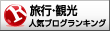
0 件のコメント:
コメントを投稿